经验直达:
- 希沃白板怎么使用
- 如何将希沃白板转到PPT上
一、希沃白板怎么使用
希沃白板使用方法如下:
工具/原料:真我gt、Android11、希沃白板v1.0.
1、在手机和电脑都下载并且安装“希沃白板”软件 。
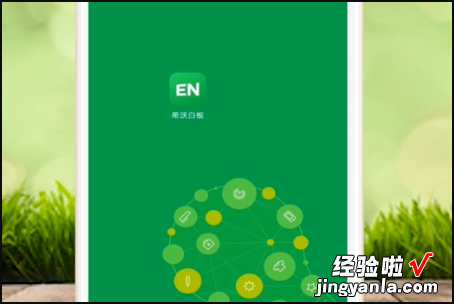
【希沃白板怎么使用-如何将希沃白板转到PPT上】2、手机和电脑分别打开“希沃白板” 。
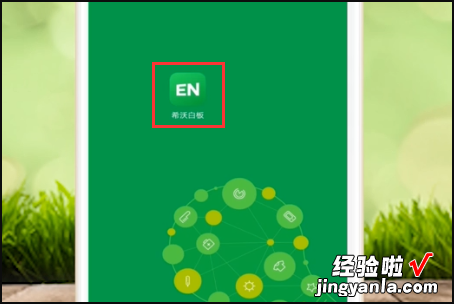
3、电脑使用“希沃白板”打开课件 。
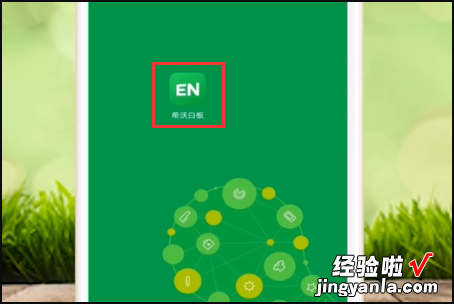
4、手机端软件会显示“移动授课”按钮,点击它 。
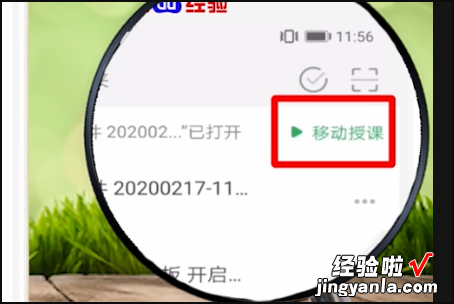
5、在手机端进行操控,可选择“课件/遥控器”两种控制模式 。
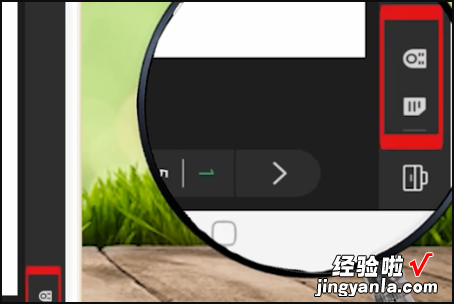
6、在电脑端会同步投屏课件内容 。
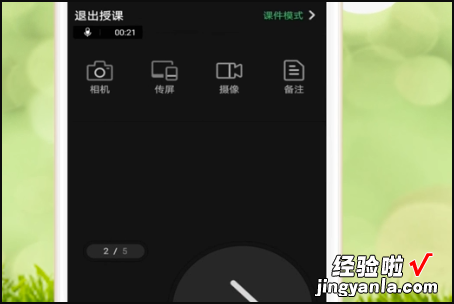
7、手机端可以选择工具,进行实时“批注”等操作 。
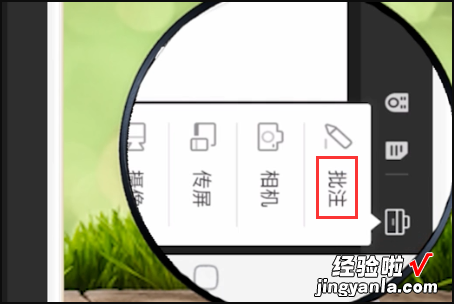
以上内容参考百度百科-希沃白板
二、如何将希沃白板转到PPT上
实现将希沃转到ppt并能编辑的方法:
工具:联想y9000、Windows11.0、希沃白板5.2.2
1、直接在希沃白板的相关窗口中选择制作的课件跳转 。
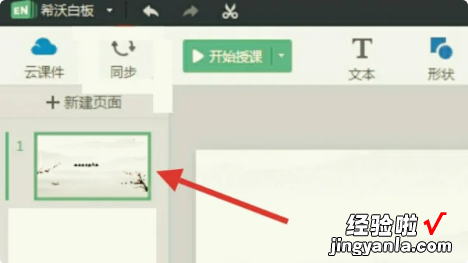
2、下一步需要通过图示位置找到导出课件并点击进入 。
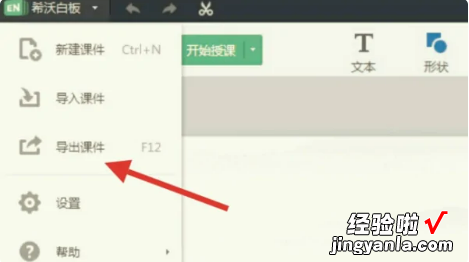
3、如果没问题就继续根据实际情况确定转换成ppt格式 。

4、这样一来等得到对应结果以后即可实现要求了 。

希沃的技术特点:
1、云课件
希沃白板课件主要以云课件形式存在 , 用户通常不用关心文件格式,登陆希沃白板即可随调随用 。云课件的页面、资源使用了特定的描述文件,使同步课件时可差量同步 , 确保课件同步速度足够快 。
2、扩展性
希沃白板课件采用标准的 XML 格式作为课件内容描述形式,具有丰富的可扩展性 。
3、PPT解析
支持将 PPTX 格式的 PPT 文档转换为希沃白板课件,并且大部分元素和动画支持二次编辑 。
4、海量空间
希沃白板为用户提供海量的云空间,足够用户存放自己的所有日常课件 。
5、安全备份
老师的课件数据,存在多份副本 。即使某个数据中心出现不可恢复的事故,也不会导致课件数据的丢失,数据安全更有保证 。
6、课件分享
用户课件存储在云端,一键即可实现课件分享 。
7、多端共享
课件可在PC、手机端、Web端实现数据同步,随时随地查看课件数据,多端协作更方便 。
8、内容开放平台
希沃白板采用 “插件式” 的软件框架、“开放化” 的存储格式,支持第三方组件的无缝内嵌 。
9、内容无缝转换
自建 TopModel 存储模型,支持多种存储格式的相互转换,元素级的转换支持 。
10、接口丰富
提供丰富的 API ,支持第三方组件与白板内部的功能进行交互 。
11、基础组件
自带的视频播放器支持常见视频格式 , 第三方视频资源可以随心播放;内置 Chrome 浏览器,第三方网络资源可以完美呈现 。
